هل تستخدم Outlook ، المجموعة الشهيرة المستندة إلى الويب من Microsoft لبريد الويب وحفظ المهام وجهات الاتصال وخدمات التقويم؟ الميزات الممتازة وواجهة المستخدم التفاعلية تجعله الحل الأمثل لجميع متطلباتك البريدية.
في بعض الأحيان ، أثناء الوصول إليه ، ينبثق خطأ - "لا يمكن تكوين ملف بيانات Outlook." هل تحصل أيضًا على نفس الرسالة؟ إذا كانت الإجابة بنعم ، فستطلعك هذه المقالة على الأسباب المختلفة لملف بيانات Outlook الذي لا يمكن تكوينه بالخطأ وطرق حل هذا الخطأ.
أسباب خطأ "لا يمكن تكوين ملف بيانات Outlook"؟
قبل فهم الحلول لإصلاح الخطأ - "لا يمكن تكوين ملف بيانات Outlook الخاص بك" ، يجب أن تعرف الأسباب المحتملة التي تؤدي إلى هذا الخطأ.
- ملف التجوال: عادةً ما يواجه مستخدمو Outlook الذين لديهم ملفات تعريف متجولة هذا الخطأ. ترتبط ملفات التعريف المتجولة بخادم MS Exchange Server الخاص بالمنظمة. نظرًا لوجودها على شبكة مشتركة ، فإن المستخدمين يجدونها أكثر فائدة في الاتصال بملفات التعريف الخاصة بهم وإنشاء اتصال مع أجهزة الكمبيوتر الأخرى. عندما يقوم المستخدم بتنفيذ هذا الإجراء ، فإنه يتلقى هذا الخطأ - لا يمكن تكوين بيانات Outlook الخاصة بك باستخدام ملف التعريف المتجول
- ملف OST أو PST مفقود: عندما يتعذر على النظام الذي يقوم بتشغيل Microsoft Outlook العثور على ملف OST أو PST ، يحصل المستخدمون أيضًا على هذا الخطأ.
- ملف بيانات تالف: يمكن أن يؤدي الخطأ المنطقي أو هجوم الفيروسات أو أي مشكلة مزامنة أخرى إلى تلف ملف بيانات Outlook وبالتالي يعرض هذه الرسالة.
- تعطل النظام: في بعض الأحيان أثناء استيراد ملف البيانات ، ملف تعطل النظام . هذا يرفض عملية التكوين ويؤدي إلى خطأ.
كيفية حل خطأ Outlook "لا يمكن تكوين ملف البيانات"؟
أنت الآن على دراية بالأسباب المحتملة لعدم إمكانية تكوين ملف بيانات Outlook الخاص بك في Outlook. لذا ، دعونا نتعلم بعض الإجراءات التصحيحية لحل المشكلة.
- حاول إلغاء تثبيت Microsoft Outlook وإعادة تثبيته.
- أعد فحص مسار ملفات بيانات Outlook على النظام.
إذا لم تنجح الخطوتان المذكورتان أعلاه في حل المشكلة ، فحاول حل الخطأ بما يلي أربع طرق :
1 لا يمكن تكوين حل ملف Outlook (.ost)
يحتوي برنامج Outlook 2007 والإصدارات السابقة منه على أداة مساعدة إصلاح مدمجة تسمى scanost.exe. في الإصدارات الأقدم ، تتوفر أداة الأداة المساعدة scanpst.exe. لكن لا يمكن لفحص scanpst.exe التحقق من أي أخطاء في المزامنة. لذلك ، إذا فشلت الأداة المساعدة في إصلاح ملف OST الخاص بك ، فحاول حذفه وإعادة إنشائه.
الخطوة 1: اخرج من برنامج Outlook وافتح لوحة التحكم.
الخطوة 2: ابحث في خيار "البريد" وانقر فوقه نقرًا مزدوجًا لفتحه.

الخطوة 3: حدد حسابات البريد الإلكتروني عند ظهور مربع حوار لإعداد البريد
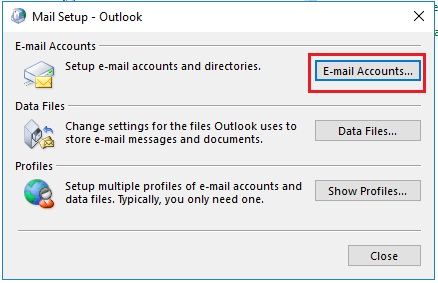
الخطوة 4: انقر على "ملفات البيانات" ثم على "حساب التبادل"."
الخطوة 5: من شريط الأدوات المصغر ، انقر فوق "فتح موقع الملف."
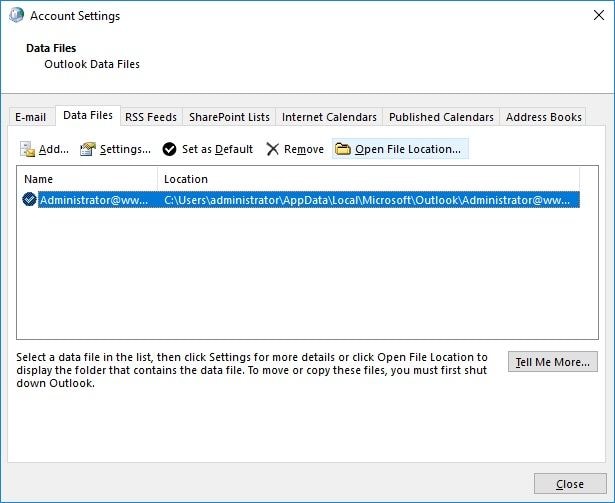
الخطوة 6: انقر بزر الماوس الأيمن على ملف OST الخاص بك ، وانقر على زر الحذف لإزالة هذا الملف.
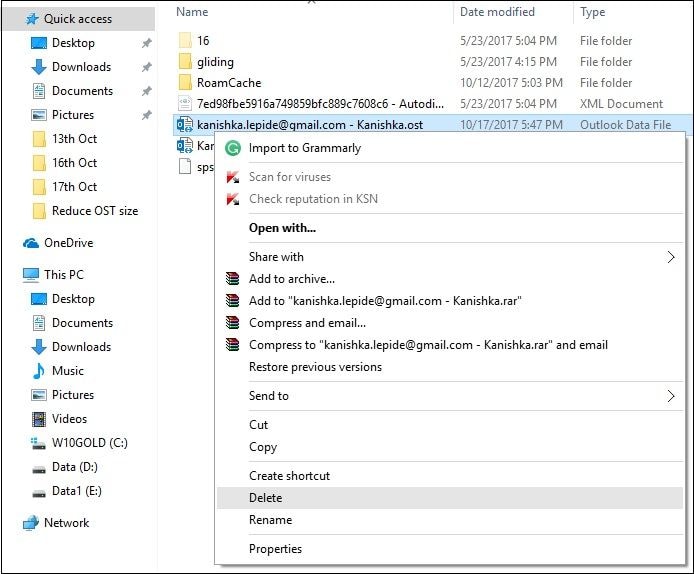
بهذه الخطوة ، يتم حذف ملف OST الخاص بك. الآن في المرة التالية التي تبدأ فيها استخدام Outlook ، سيتم إنشاء ملف PST جديد.
الطريقة التي تمت مناقشتها أعلاه تعمل بشكل صحيح فقط عندما يعمل خادم التبادل وحساب outlook في التزامن الصحيح. وإلا فإنه يمكن أن يؤدي إلى فقدان البيانات بشكل دائم.
2 إصلاح "لا يمكن تكوين ملف بيانات Outlook (.nst)"
عند تكوين ملف تعريف Office 365 الخاص بك في Outlook والعمل في وضع عدم الاتصال ، يتم إنشاء ملف تخزين NST تلقائيًا في 2016 ، 2010 ، وهو أقل من الإصدارات. عندما تحصل على الخطأ "لا يمكن تكوين ملف بيانات Outlook الخاص بك في Outlook 2016" في ملف NST ، قم بإصلاحه من خلال الخطوات التالية:
الخطوة 1: تحقق من وجود تلف في نظامك
افتح موجه الأوامر عن طريق كتابة cmd في مربع البحث واضغط على Enter. الآن اكتب SFC /scannow وانقر فوق إدخال. لتشغيل هذا الأمر ، قد تكون امتيازات المسؤول مطلوبة.
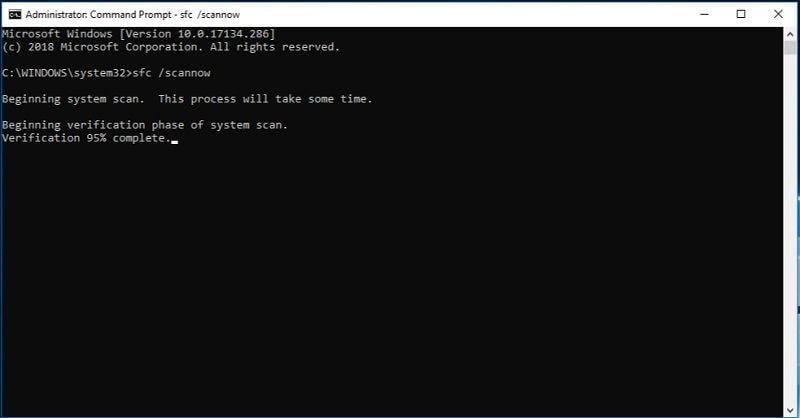
الخطوة 2: قم بتثبيت آخر تحديث للويندوز
اضغط على Enter بعد كتابة التحديثات في مربع البحث. عند فتح المعالج ، تحقق من وجود تحديثات وقم بتثبيت آخرها في حالة توفر أي تحديثات.
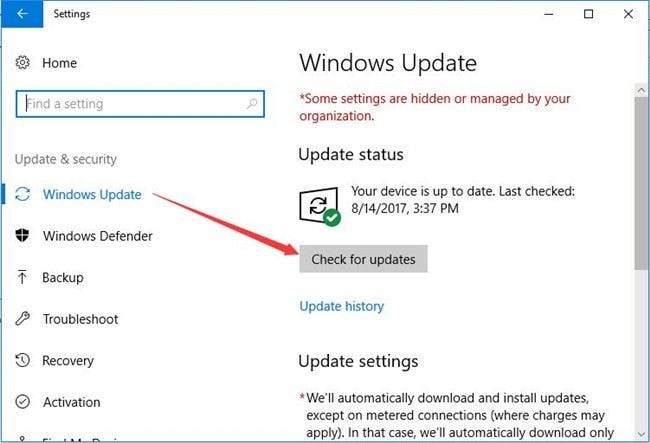
الخطوة 3: تنظيف الملفات غير المرغوب فيها
اضغط على window + R واكتب "Cleanmgr". الآن حدد قسم نظام التشغيل ، ثم انقر فوق "موافق" ، وانقر فوق "تنظيف ملفات النظام"."
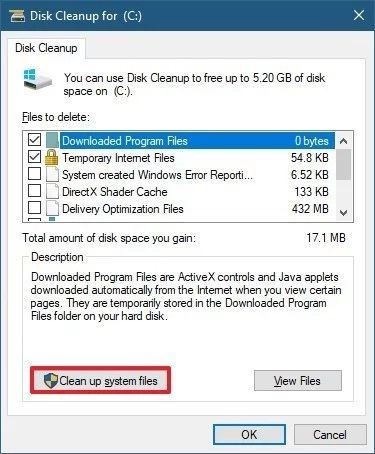
في معظم الأحيان ، تعمل الخطوات المذكورة أعلاه على حل خطأ ملف NST.
3 لا يمكن تكوين حل ملف Outlook (.pst)
عندما يتعذر بدء تشغيل Microsoft outlook لم يتم تكوين ملف التعريف الخاص بك ، مرتبط بملف PST الخاص بك ، يمكن إصلاحه بطريقتين. أحدهما يستخدم scanpst.exe ؛ آخر يستخدم Stellar Repair for Outlook. اتبع الخطوات أدناه لحل الخطأ.
القسم 1. إصلاح هذا الخطأ باستخدام Scanpst.exe
الخطوة 1: اخرج من Outlook وافتح مربع البحث لكتابة scanpst.exe
الخطوة 2: عندما تظهر نافذة جديدة ، اكتب اسم ملف PST الذي تريد التحقق منه.

الخطوة 3: ابدأ المسح ، وحدد الإصلاح والإصلاح عندما يعرض الفحص خطأً.

الخطوة 4: بمجرد اكتمال الإصلاح ، يمكنك بدء تشغيل Outlook.

إذا لم يؤد ذلك إلى حل الخطأ ، فيمكنك المحاولة إصلاح الآفاق النجمية.
4 إصلاح هذا الخطأ من خلال إصلاح الآفاق النجمية
يمكن لبرنامج استرداد Outlook PST الموثوق به استعادة الملفات الفاسدة بشدة بسلامة كاملة. يمكنه استرداد البريد الإلكتروني وجهات الاتصال والملاحظات والتقويمات والمرفقات ذات الأحجام الكبيرة. من أجل الاسترداد الدقيق والكامل ، يوفر البرنامج أيضًا معاينة محسّنة للملفات المستردة.
تابع الخطوات التفصيلية التالية:
الخطوة 1: قم بإضافة ملف pst
قم بتشغيل البرنامج وحدد Outlook PST. عندما تظهر الشاشة المنبثقة ، تصفح وحدد ملف PST لبدء عملية الاسترداد.

الخطوة 2: إصلاح ملف .pst
بمجرد العثور على الملف الذي يحتاج إلى إصلاح ، ابدأ عملية الإصلاح بالنقر فوق الزر "إصلاح". تعتمد المدة الإجمالية لعملية الإصلاح على حجم الملف وشدة تلفه.
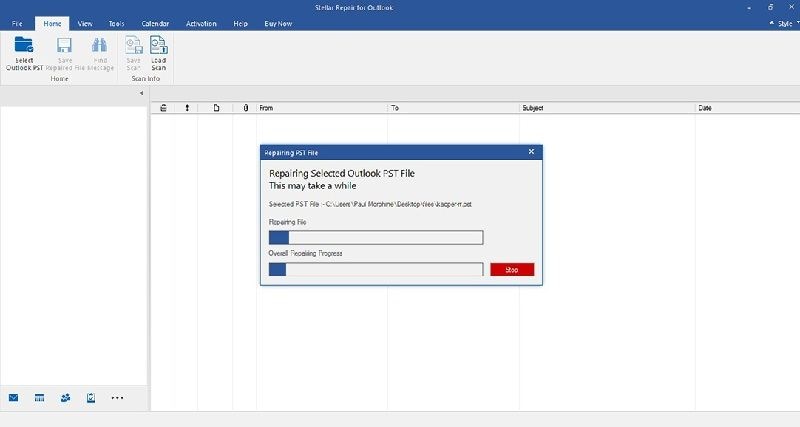
الخطوة 3: معاينة وحفظ
عند اكتمال الفحص ، يمنحك البرنامج معاينة لجميع الملفات المستردة. حدد الملفات التي تريد استعادتها وانقر فوق الخيار "حفظ الملف الذي تم إصلاحه". حدد PST ثم انقر فوق "تصفح". انقر الآن على "موافق" لحفظ الملف.

مع هذا ، تكتمل عملية الإصلاح الخاصة بك.
الاستنتاج
أثناء الوصول إلى Outlook ، واجهت الخطأ عدة مرات - لا يمكن تكوين ملف بيانات Outlook. في هذه المقالة ، ناقشنا طرقًا مختلفة مع خطوات مفصلة لإصلاح الأخطاء المحتملة. ومع ذلك ، إذا كنت غير قادر على حل المشكلة ، فإن إصلاح الآفاق النجمية سيحل المشكلة بالتأكيد ويمنحك الوصول إلى ملف بيانات Outlook بسرعة.

Khalid Abdullahi
contributor Editor
Generally rated4.5(105participated)